- Müəllif Abigail Brown [email protected].
- Public 2024-01-07 19:00.
- Son dəyişdirildi 2025-01-24 12:01.
Bilməli olanlar
- Yuxarı sağda Fəaliyyət İdarəetmə Paneli ikonasını (kesikli ox) seçin.
- Alternativ olaraq menyudan Alətlər > Fəaliyyət Paneli seçin.
- Axılan pəncərədə Tamaşaçılar nişanını seçin.
Bu məqalə Google Sənəddə paylaşdığınız sənədə kimin baxdığını necə görəcəyinizi izah edir. Bu, sənədi nəzərdən keçirməli olan hər kəsin bunu etməsinə əmin olmaq üçün əlverişlidir. Bu funksiya biznes, müəssisə, təhsil və ya qeyri-kommersiya planından istifadə edən Google Workspace abunəçiləri üçün əlçatandır.
Google Sənədinə kimin baxdığına baxın
Sənədə kimin baxdığını görmək üçün Google Sənədə daxil olun və Google hesabınızla daxil olun. Sonra sənədi açın.
-
Üst sağda Fəaliyyət Paneli ikonasını (kesikli ox) və ya Alətlər > Fəaliyyət İdarə Paneli seçinmenyudan.

Image - Sol tərəfdə Tamaşaçılar seçildiyini təsdiq edin.
-
Sənədə kimin baxdığını görmək üçün sağdakı Bütün İzləyicilər nişanından istifadə edin. Siz onların adını və ona sonuncu dəfə baxdıqlarını görəcəksiniz.

Image
Əlavə İdarə Panelinə Baxış Xüsusiyyətləri
İzləyicilər seçin və başqa kimin nəzərdən keçirməli olduğunu öyrənmək üçün sənədi paylaşdığınız hər kəsi görmək üçün Paylaşılan nişanından istifadə edin o. Siz həmçinin xatırlatma kimi sənədi paylaşdığınız şəxslərə mesaj göndərmək üçün E-poçt sütunundan istifadə edə bilərsiniz.
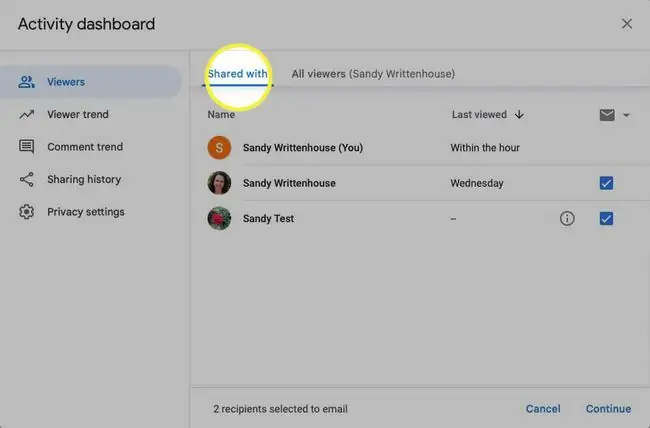
Unikal gündəlik izləyiciləri görmək üçün İzləyici Trend seçin. Həmin gün neçə izləyicinin tutulduğunu görmək üçün sütun qrafikində müəyyən bir günü seçin.
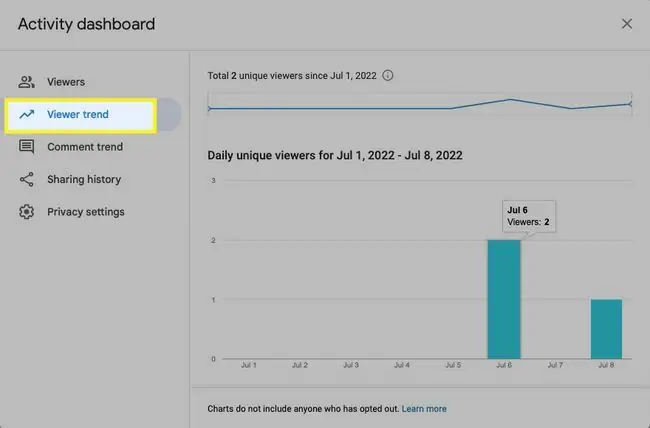
Heç bir Baxış Fəaliyyətini Görmürsünüz?
Heç bir İzləyici görmürsünüzsə və bunun lazım olduğuna inanırsınızsa, bu səbəbləri nəzərdən keçirin.
- Siz yalnız Fəaliyyət Paneli funksiyası ilə Google hesabına məxsus fayllar üçün fəaliyyətə baxa bilərsiniz.
- Siz yalnız Fəaliyyət Panelinə giriş əldə etdikdən sonra fəaliyyətə baxa bilərsiniz.
- Sənədin Fəaliyyət Paneli təfərrüatlarını göstərmək üçün çoxlu baxış və ya izləyici ola bilər.
- Sənədi nəzərdən keçirməyi gözlədiyiniz insanlar Baxış Tarixçəsini göstərməkdən imtina ediblər (aşağıya baxın).
-
Siz və ya Admin Baxış Tarixçəsini söndürmüş ola bilər (aşağıya baxın).
Fəaliyyət Panelinə Baxış Tarixçəsini aktiv edin
Əgər siz Google hesabının Adminisinizsə və Google Sənədlər üçün Baxış Tarixçəsini aktiv etdiyinizə əmin olmaq istəyirsinizsə, Google Admin Konsolunuza daxil olun və daxil olun.
- Sol tərəfdəki naviqasiyada Apps > Google Workspace genişləndirin və Drive və Sənədlər seçin.
-
Aşağı diyirləyin və seçin Fəaliyyət Paneli Parametrləri.

Image -
İstifadəçilərin Baxış Tarixçəsinin aktiv olduğunu təsdiq edin. Yoxdursa, sağdakı edit işarəsinə (qələm) klikləyin, ON seçin və Saxla düyməsini basın.

Image İstəyə görə, Fəaliyyət Panelində İzləyiciləri və İzləyici Trendlərini görmək üçün digər istifadəçilər üçün Baxış Tarixçəsinə Girişi aktiv edə bilərsiniz.
Fərdi Baxış Tarixçəsini aktiv edin
Sənədi nəzərdən keçirməyi gözlədiyiniz birinə onların Baxış Tarixçəsini göstərməsinə və ya sizinkini göstərməsinə kömək etmək üçün sənədi Google Sənəddə açın və addımları izləyin.
- Menyudan Alətlər > Fəaliyyət Paneli seçin.
- Solda Məxfilik Parametrləri seçin.
- Sağda bir və ya hər iki keçidi yandırın. Hesab Parametrləri keçidi bütün Google sənədləri üçün baxış tarixçəsini, Sənəd Parametri isə onu yalnız cari sənədlər üçün göstərir.
-
Seçin Saxla.

Image
Google Sənədə kimin baxdığını görmək hər kəsin sənədi nəzərdən keçirdiyinə əmin olmaq üçün əlverişli yoldur. Paylaşdığınız sənədi kimin redaktə etdiyini görmək üçün təftiş tarixçəsinə də baxa bilərsiniz.
FAQ
Mən Google Sənədləri necə paylaşıram?
Paylaşmaq istədiyiniz sənədi açın və Paylaşın Paylaşmaq istədiyiniz şəxsin və ya qrupun e-poçt ünvanını daxil edin və onlardaolub-olmayacağını seçin. Redaktor, Viewer və ya Şərhçi imtiyazları. Və ya girişi Linki olan hər kəs ilə dəyişin, Linki Kopyala seçin və linki paylaşmaq istədiyiniz şəxslərə göndərin.
Mən Google Sənəddə paylaşma parametrlərini necə dəyişə bilərəm?
Paylaşma parametrlərini dəyişmək üçün, məsələn, Google Sənədin paylaşılmasını ləğv etmək istəyirsinizsə, Fayl > Paylaş >seçin Başqaları ilə Paylaş Paylaşdığınız şəxsi seçin, onun cari paylaşım statusuna keçin (məsələn, Redaktor ) və Girişi Sil seçin
Mən Google Sənəddə qovluğu necə paylaşa bilərəm?
Qovluğu Google Sənəddə paylaşmaq üçün Google Diski açın və paylaşmaq istədiyiniz qovluğu seçin. Üzərinə sağ klikləyin və Paylaşın seçin Paylaşmaq istədiyiniz şəxsin və ya qrupun e-poçt ünvanını daxil edin və onlarda Redaktor olub-olmayacağını seçin., Viewer və ya Commenter imtiyazlar.






